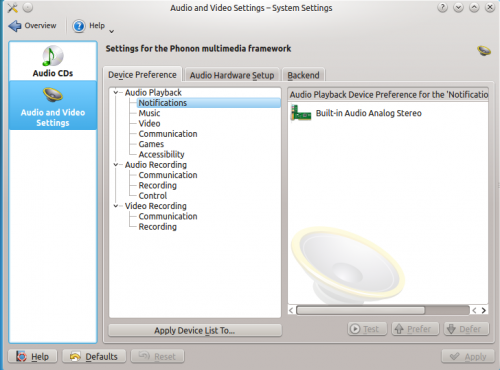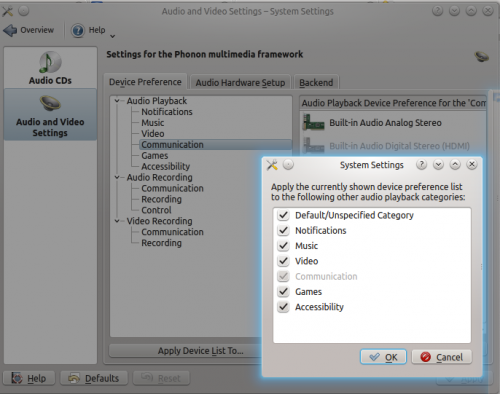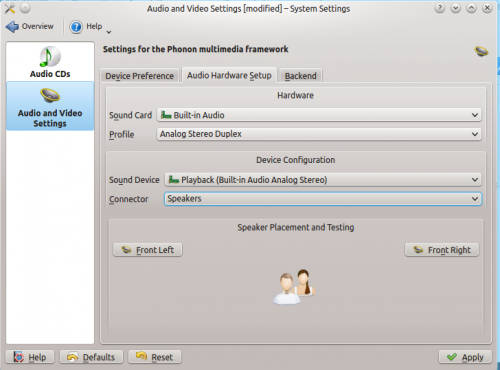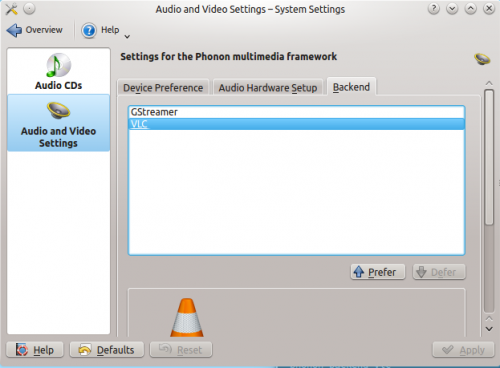Phonon/Handbook/da: Difference between revisions
Importing a new version from external source |
No edit summary |
||
| (11 intermediate revisions by the same user not shown) | |||
| Line 14: | Line 14: | ||
[[File:Phonon-Configure.png|500px]] | [[File:Phonon-Configure.png|500px]] | ||
Det er inddelt i tre faneblade, <menuchoice>Enhedspræferencer</menuchoice>, <menuchoice>Opsætning af lydhardware</menuchoice> og <menuchoice>Motor</menuchoice>. Indstillinger skal aktiveres før de træder i effekt. | |||
=== Enhedspræferencer === | === Enhedspræferencer === | ||
| Line 26: | Line 26: | ||
Du kan teste lyd- og videoenhederne med knappen <menuchoice>Test</menuchoice> når en en enhed i listen til højre er markeret. Bemærk, at testknappen er en tænd/sluk-knap. | Du kan teste lyd- og videoenhederne med knappen <menuchoice>Test</menuchoice> når en en enhed i listen til højre er markeret. Bemærk, at testknappen er en tænd/sluk-knap. | ||
=== | === Opsætning af lydhardware === | ||
[[File:Phonon-Audio-Hardware.png|500px]] | [[File:Phonon-Audio-Hardware.png|500px]] | ||
I dette faneblad kan du modificere profiler for lydkort og kontrollere hvilket stik, der skal bruges til lydenheden samt se de aktuelle inputniveauer. Du kan ændre input- og outputformaterne så som analog eller digital og surround eller stereo. Det er også muligt at deaktivere en enhed helt ved at sætte profilen til <menuchoice>Off</menuchoice>. | |||
Stikket bør være sat til højttalere som standard og automatisk skifte til hovedtelefoner, hvis de sluttes til. Det kan du dog tilpasse, sådan at der spiller igennem højjtalerne selv om hovedtelefonerne er sluttet til. | |||
Når en afspilningsenhed er markeret, så kan du bruge knapperne i afsnittet til placering og test af højttalere til at hjælpe dig med at placere forskellige højttalere i passende positioner. Klik på en knap for at udsende et lydklip fra den angivne højttaler. | |||
Når en optageenhed er markeret, så vises det aktuelle inputniveau. Niveauerne kan ikke indstilles i dette modul; brug i stedet '''KDE Mixer'''. | |||
=== | === Motorer === | ||
[[File:Phonon-backends.png|500px]] | [[File:Phonon-backends.png|500px]] | ||
Du kan kontrollere, hvilken motor Phonon skal bruge. Tilgængelige motorer, som understøttes af Phonon vises i listen. Phonon vil forsøge at bruge den første motor i listen, og hvis det ikke kan lade sig gøre så fortsættes ned i listen indtil der findes en, som virker. Almindeligvis er det den første motor, som bruges. Et af Phonons formål er, at udviklerne ikke skal håndtere, hvilken motor, der vælges. | |||
Alternative motorer skal installeres af brugeren for at dukke op i listen, og '''Systemindstillinger''' skal genåbnes. For nogle motorer er der yderligere indstillngsmuligheder, som vil blive vist nederst i feltet, når det er markeret den. | |||
[[Category:Multimedia]] | [[Category:Multimedia/da]] | ||
[[Category: | [[Category:Vejledning/da]] | ||
[[Category: | [[Category:Avancerede brugere/da]] | ||
Latest revision as of 15:10, 6 January 2014
Phonon er et fundament til programmers håndtering af multimedia og lyd på mange platforme. Denne korte guide skal dokumentere de forskellige tilvalg, som er tilgængelige i Systemindstillinger. De medfølgende standardindstillinger skulle være passende for de fleste brugere, men der findes indstillinger for brugere, som har særlig hardware eller flere stykker multimedieudstyr.
Revision 0.1
Refererer til Phonons indstillingsmodul 4.11.2
Tilgå indstillingerne
Phonons indstillingsmodul kan tilgås via .
Det er inddelt i tre faneblade, , og . Indstillinger skal aktiveres før de træder i effekt.
Enhedspræferencer
Enhedspræferencer lader dig angive en sekventiel liste med lydenheder, som vil blive brugt i den givne rækkefølge. Den første enhed i listen for en bestemt kategori af lyd- eller videohændelser vil blive prøvet først, og hvis den enhed ikke er tilgængelig så prøves den næste og så videre.
Knapperne og kan bruges til at ordne punkterne, lige som du kan trække og slippe i listen. Du kan bruge knappen til at kopiere indstillingerne til andre kategorier.
Du kan teste lyd- og videoenhederne med knappen når en en enhed i listen til højre er markeret. Bemærk, at testknappen er en tænd/sluk-knap.
Opsætning af lydhardware
I dette faneblad kan du modificere profiler for lydkort og kontrollere hvilket stik, der skal bruges til lydenheden samt se de aktuelle inputniveauer. Du kan ændre input- og outputformaterne så som analog eller digital og surround eller stereo. Det er også muligt at deaktivere en enhed helt ved at sætte profilen til .
Stikket bør være sat til højttalere som standard og automatisk skifte til hovedtelefoner, hvis de sluttes til. Det kan du dog tilpasse, sådan at der spiller igennem højjtalerne selv om hovedtelefonerne er sluttet til.
Når en afspilningsenhed er markeret, så kan du bruge knapperne i afsnittet til placering og test af højttalere til at hjælpe dig med at placere forskellige højttalere i passende positioner. Klik på en knap for at udsende et lydklip fra den angivne højttaler.
Når en optageenhed er markeret, så vises det aktuelle inputniveau. Niveauerne kan ikke indstilles i dette modul; brug i stedet KDE Mixer.
Motorer
Du kan kontrollere, hvilken motor Phonon skal bruge. Tilgængelige motorer, som understøttes af Phonon vises i listen. Phonon vil forsøge at bruge den første motor i listen, og hvis det ikke kan lade sig gøre så fortsættes ned i listen indtil der findes en, som virker. Almindeligvis er det den første motor, som bruges. Et af Phonons formål er, at udviklerne ikke skal håndtere, hvilken motor, der vælges.
Alternative motorer skal installeres af brugeren for at dukke op i listen, og Systemindstillinger skal genåbnes. For nogle motorer er der yderligere indstillngsmuligheder, som vil blive vist nederst i feltet, når det er markeret den.